Deze les is een vertaling van een les van Kniri’s Dreamtutorials.
Ik heb de toestemming gekregen om haar lessen te vertalen.
De originele les is ©Kniri - De vertaling is ©KaDsPsPDesign
~ Danke liebe Kniri ~

Deze vertaling is gemaakt met PSP2018
Maar is goed te maken met andere versies.
De © van deze vertaling is van mezelf.
Deze lessen/vertalingen mogen NIET gelinkt of gekopieerd worden
op andere websites en/of forums, zonder de toestemming
van de schrijfster en van mezelf.
Laat de namen en watermerken van tubes en ander materiaal intact.
Het vraagt veel werk om deze te maken.
Heb hier aub respect voor.
Ik bedank dan ook iedereen dat ik hun tubes en materialen
mag gebruiken.

De originele les vind je HIER

Bij gebruik van andere tubes en kleuren, kan de mengmodus en/of laagdekking verschillen
Vanaf nu gebruik ik de termen “SPIEGELEN” en “OMDRAAIEN” weer gewoon.
Spiegelen : Horizontaal spiegelen – Omdraaien : Verticaal spiegelen
Algemene voorbereidingen :
Installeer eerst de filters die je nog niet had, voor je PSP opent !!
Open je tubes in PSP, dupliceer ze en sluit de originelen.
Filters HERE en HERE
Toestemmingen tubes HERE
Blanco Alfakanaal Kleurenpallet HERE
Materiaal HERE
Benodigdheden :
(*) Herken je een tube van jezelf, contacteer me dan even, zodat ik je naam kan
Vermelden – of indien je wenst – de tube kan verwijderen.
Tubes :
Open je tubes in PSP, dupliceer en sluit ze .
Verwijder de watermerken van de copies.
Zoek zelf een mooie hoofdtube en een deco tube.
Ik gebruik een Kooptube van Alex Prihodko & de decotube is van Calguis
Gebruik jij ook een kooptube, plaats dan je licentie op je crea.
Heb je geen licentie, gebruik dan ook geen kooptube!
1/ ElementKniri
2/ Rahmen
3/ Text
Selecties : Openen in PSP en minimaliseren
1/ AlphaKniri
Preset Filter : dubbelklikken om te installeren
1/ FilterPreset_Flexify 2 settings
Kleurenpallet
Werk je met eigen kleuren, maak dan zelf je kleurenpallet met het alfakanaal,
zodat je makkelijk kan wisselen tussen je kleuren.
Er zijn kleurverschillen in de verschillende versies van Psp.
Gebruik daarom de html codes van het kleurenpallet om er zeker van te zijn,
dat je dezelfde kleuren hebt. Ook bij het samenvoegen van lagen, kunnen er kleurverschillen zijn.
Kleuren Kniri
De kleuren in de PS zijn mijn kleuren en zijn anders.
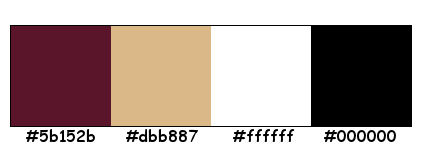
Filters :
1/ Unlimited 2.0 – [AFS IMPORT] – Emmission (-)
2/ Flaming Pear – Flexify 2
3/ MuRa’s Meister – Perspective Tiling & Copies
(-) Deze filters importeren in Unlimited 2.0 om hetzelfde resultaat te bekomen
---------------------------------------
Werkwijze
We gaan beginnen – Veel plezier!
Denk eraan om je werk regelmatig op te slaan
Maak eerst je eigen kleurenpallet UITLEG
1
Kleuren :
Voorgrond : #5b152b
Achtergrond : dbb887
Verloop voorgrond : Linear – zie PS
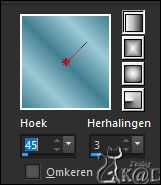
2
Open : AlphaKniri
Venster – Dupliceren
Minimaliseer origineel – we werken op de kopie
Hernoem de laag “Raster 1”
Vul met verloop
Effecten – Vervormingseffecten – Poolcoördinaten – zie PS
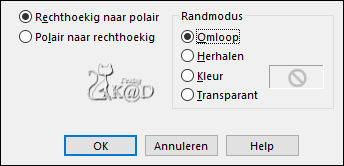
2-1
Lagen – Dupliceren (Kopie van Raster 1)
Afbeelding – Omdraaien
3
Effecten – Unlimited 2.0 – [AFS IMPORT] – Emmission – zie PS
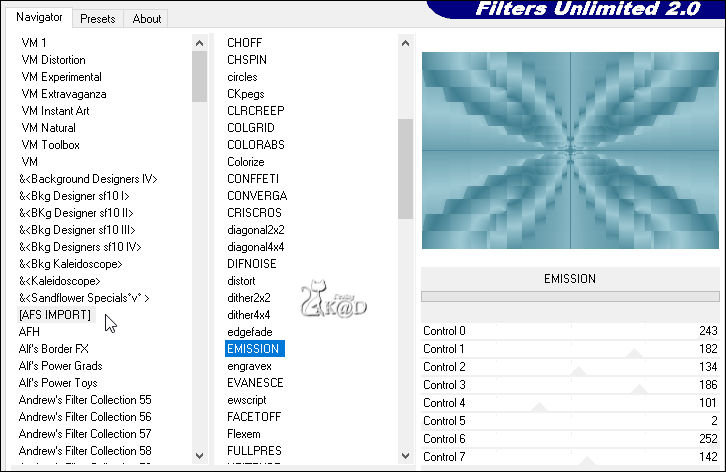
4
Zet voorgrond terug op kleur
Selecties – Selectie laden uit alfakanaal – Auswahl#1 – zie PS
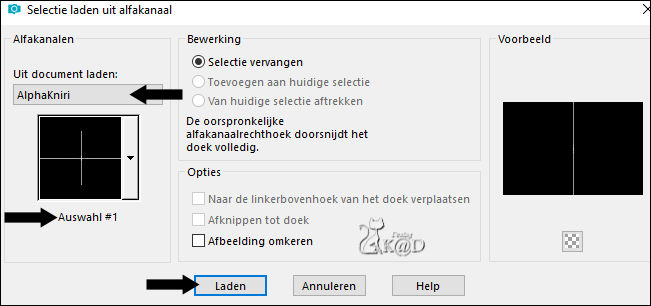
Selecties – Laag maken van selectie (Tot laag gemaakte selectie)
Vul met voorgrond
Effecten – 3D-effecten – Ciseleren – zie PS
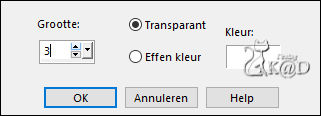
4-1
Effecten – 3D-effecten – Slagschaduw : V & H 0 – 60 – 40 – Kleur #000000
Niets selecteren
5
Effecten – Vervormingseffecten – Bolvorm – zie PS

5-1
Effecten – Afbeeldingseffecten – Verschuiving : H -110 – V 0 – Transparant
Lagen – Dupliceren
Afbeeldingseffecten – Spiegelen
Lagen – Omlaag samenvoegen
6
Effecten – Flaming Pear – Flexify 2* – zie PS
* Je kan ook mijn preset gebruiken (nr 2 op PS)
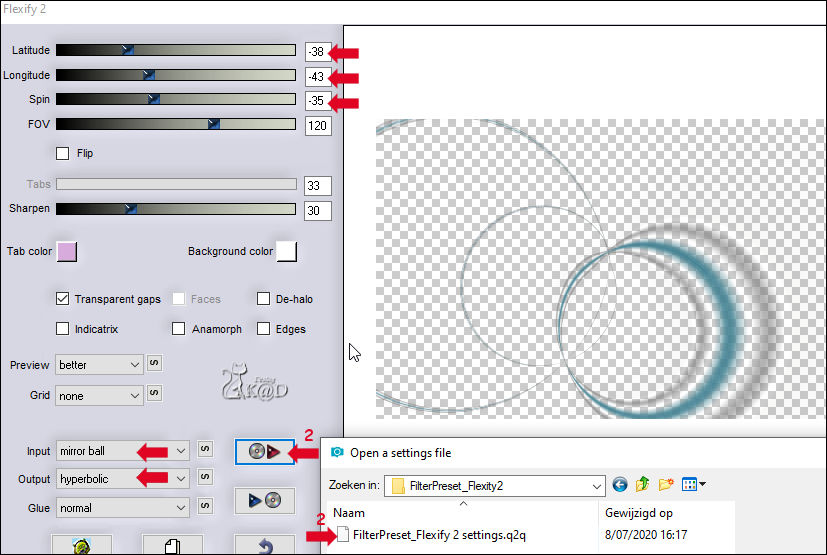
* Lukt dit niet, doe dan dit :
Activeer en kopieer : ElementKniri
Bewerken – plakken als nieuwe laag
Ga hierna (*) verder in alle gevallen
(*)
Lagen – Dupliceren
Afbeelding – Spiegelen
Lagen – Omlaag samenvoegen
Afbeelding – Omdraaien
Zet Mengmodus op Luminantie (oud)
7
Activeer de laag Kopie van Raster 1 (middelste laag)
Lagen – Dupliceren (Kopie (2) van Raster 1)
Effecten – Reflectie-effecten – Caleidoscoop – zie PS
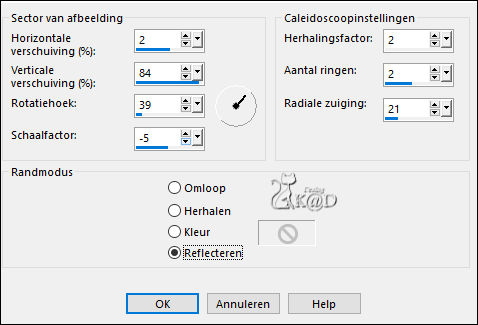
8
Effecten – MuRa’s Meister – Perspective Tiling : STANDAARD maar HOOGTE op 12
8-1
Effecten – Geometrische effecten – Cirkel : Herhalen
Activeer toverstaf en klik in de beide vakken onderaan – zie PS
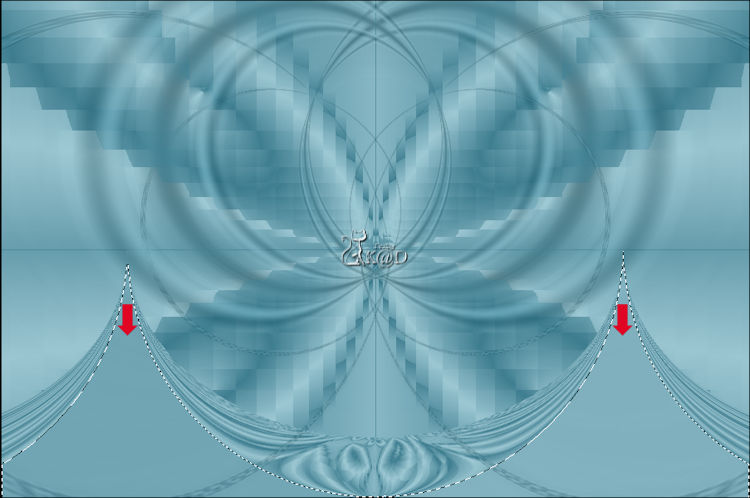
Druk Delete op je toetsenbord
Niets selecteren
Lagen – Dupliceren
Afbeelding – Omdraaien
Lagen – Omlaag samenvoegen
9
Effecten – Afbeeldingseffecten – Naadloze Herhaling – zie PS
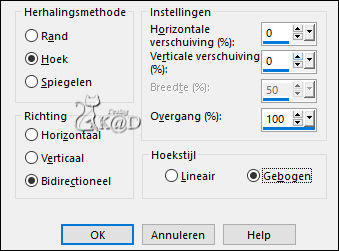
10
Aanpassen – Ruis toevoegen (Grofkorreligheid)– zie PS
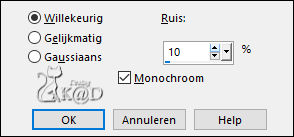
Effecten – 3D-effecten – Slagschaduw : V&H 1 – 50 – 1 – Kleur #000000
11
Venster dupliceren (Shift d)
Afbeelding – Formaat wijzigen : 20%, alle lagen
11-1
Afbeelding – Randen toevoegen :
2 pix voorgrond
2 pix achtergrond
2 pix voorgrond
20 pix kleur #ffffff
Effecten – AAA Frames – Foto Frame – zie PS
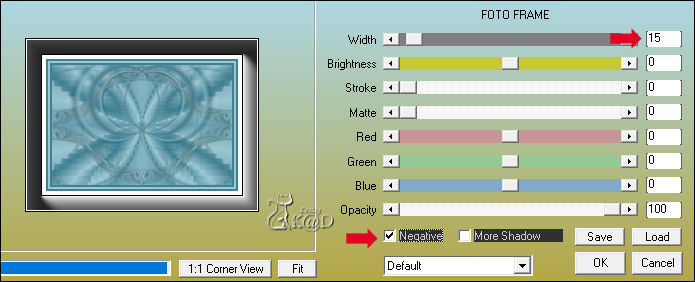
11-2
Afbeelding – Randen toevoegen :
3 pix voorgrond
1 pix achtergrond
Bewerken – kopiëren
12
Terug naar je crea
Bewerken – Plakken als nieuwe laag (Raster 2)
Lagen – Schikken – Vooraan
Effecten – MuRa’s Meister – Copies – zie PS

12-1
Afbeelding – Formaat wijzigen : 80%, alle lagen NIET aangevinkt
Plaats Rechts Boven (Pos X : 593 – Pos Y : 16)
Effecten – 3D-effecten – Slagschaduw : V&H 0 – 80 – 25 – Kleur #000000
13
Activeer de laag Kopie van Raster 1 – zie PS
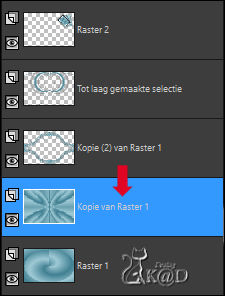
Selecties – Selectie laden uit alfakanaal – Auswahl#2 – zie PS
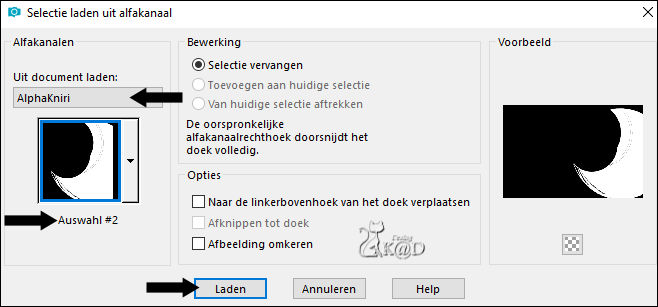
Effecten – Textuureffecten – Stro – zie PS
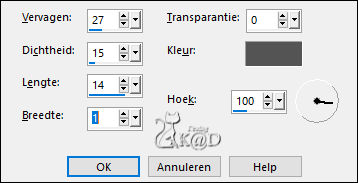
13-1
Effecten – 3D-effecten – Slagschaduw : V&H 0 – 80 – 25 – Kleur #000000
Niets selecteren
14
Afbeelding – Randen toevoegen :
2 pix voorgrond
Venster – Dupliceren
Minimaliseer tot straks
Terug naar je crea
14-1
Alles selecteren
Afbeelding – Randen toevoegen :
2 pix achtergrond
25 pix voorgrond
Selectie omkeren
14-2
Activeer : Rahmen – Inkleuren met “Naar Doel overgaan”
Bewerken – Kopiëren en Plakken in selectie
Effecten – Randeffecten – Sterker accentueren
14-3
Alles selecteren
Afbeelding – Randen toevoegen :
2 pix achtergrond
30 pix voorgrond
Selectie omkeren
Activeer en kopieer je geminimaliseerde afbeelding
Bewerken – plakken in selectie
Aanpassen – Vervagen – Gaussiaans : 12
Effecten – Textuureffecten – Stro – staat goed
14-4
Selectie omkeren
Effecten – 3D-effecten – Slagschaduw : V&H 0 – 80 – 25 – Kleur #000000
Niets selecteren
15
Activeer en kopieer : jouw decotube
Bewerken – Plakken als nieuwe laag
Indien nodig aanpassen (grootte, verscherpen, spiegelen enz.)
Zet aan de rechterkant – kijk even naar het vb
Geef slagschaduw naar keuze
15-1
Activeer en kopieer : jouw hoofdtube
Bewerken – Plakken als nieuwe laag
Indien nodig aanpassen (formaat, verscherpen, spiegelen enz.)
Zet zoals op het voorbeeld
Geef slagschaduw naar keuze
15-2
Activeer en kopieer : Text
Bewerken – Plakken als nieuwe laag
Zet zoals op het voorbeeld
Geef slagschaduw naar keuze
16
AUB respecteer de regels van de auteurs! We mogen hun materialen/lessen gratis
gebruiken/maken en dan is dit toch een kleine moeite.
Zet nu je naam en/of watermerk
Plaats ook “WatermerkVoorVertalingenKniri” op je crea. HIER
17
Afbeelding – Randen toevoegen : 2 pix voorgrond
Afbeelding – Formaat wijzigen : 900 pix
Aanpassen – Scherpte – Onscherp Masker : 2 – 30 – 2 – niets aangevinkt
Opslaan als .jpg
Je afbeelding is klaar
Vertaald door Karin
08/07/2020
Extra voorbeeld met tubes van Anny & Mina

Aarzel niet om me te contacteren als je vragen hebt 

Deze les is getest door
Jannie

Connie

Bedankt meiden !



